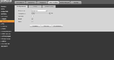- Основные настройки IP видеорегистраторов при вводе в эксплуатацию Не призываю чётко следовать тому как я ниже укажу типовую настройку IP видеорегистратора. Но для новичков и для ориентира, чтобы «не забыть» что-то настроить, пойдёт однозначно. Данное описание относится к вводу в эксплутацию IP видеорегистратора. Рассмотрим на примере настройки IP видеорегистратора RVi. Ваш видеорегистратор уже подключен к сети и вы знаете его ip адрес. IP адрес видеорегистратора можно настроить, подключив его к монитору и с помощью мышки зайти в настройки сети и там уже его посмотреть либо прописать нужный вам. После на компьютере запускаете браузер Internet Explorer (да именно под этот браузер все производители затачивают своё программное обеспечение) и пишите ip адрес видеорегистратора. Появится запрос на установку плагина для браузера, устанавливаете и залогиниваетесь в панель управления видеорегистратора. Первым делом заходите в настройки («Задать») и подключаете ip камеры к видеорегистратору. Далее вы настраиваете качество записи камер видеонаблюдения. Сжатие использовать кодек h.264 или выше. Битрейт — VBR, о нём уже писал. Остальное настраивается индивидуально в зависимости от текущей задачи. При необходимости «обзываете» каждую камеру 🙂 Например первую камеру можно назвать — ДВОР. Настраиваете при необходимости сеть. В случае, если планируете использовать P2P (удаленное подключение к видеорегистратору с телефона), то включаете. О моем отношении к P2P уже писал. Решение как настроить удаленный доступ без P2P. А если у вас публичный статический ip адрес то вам сюда. Данные настройки как правило по умолчанию уже есть, но обязательно проверяете. Обязательно настраиваете время на видеорегистраторе. Это очень важный момент при просмотре видеозаписей. Меняете пароль администратора. При необходимости создаёте дополнительные учётные записи. Если видеорегистратор подключен к монитору или телевизору, то настраиваете комфортное разрешение и при необходимости отключаете помощника. Настраиваете автоматическую перезагрузку. Далее вы настраиваете тип записи постоянно или по движению. Пожалуй из базовых настроек всё. Буду рад ответить на ваши вопросы. Возможно кто-то своим опытом поделится в базовых настройках. Удачи! 25 Сентября 2019 Интересно почитать Питание видеокамер Про то как лучше обеспечить питание видеокамер. Речь идёт о питании от блока питания. Как подключить ip камеру к видеорегистратору? Шаг за шагом подключаем ip камеру к видеорегистратору на примере китайской камеры и Mikrotik. После замены видеорегистратора на мониторе «не поддерживаемый режим 60Hz» — Что делать? Достаточно редкий случай, но можете столкнуться, когда очень старый монитор, а у вас новый видеорегистратор. Источник ПРОДАЖА СИСТЕМ ВИДЕОНАБЛЮДЕНИЯ ПО ВСЕЙ РОССИИ. УСТАНОВКА СИСТЕМ ВИДЕОНАБЛЮДЕНИЯ ПО МОСКВЕ И М.О. Гарантия лучшей цены на рынке. Абсолютная гарантия 1 год на оборудование и монтаж. Инструкция для регистратора RVI-R04LA Открываем крышку и устанавливаем жёсткий диск HDD. Подключаем кабель питания. мышь, монитор, видеокамеры. На задней панели переводим выключатель в положение вкл(точка нажата). На передней панели нажимаем кнопку включения. Вид при первом включении: Нажимаем отмена. Кликаем правой кнопкой мыши по экрану. Появляется следующее меню, в нём выбираем запись. Система попросит ввести пароль. Варианты по умолчанию: admin admin, 888888 888888. Внимание! Все камеры должны быть выбраны по расписанию. В противном случае камера записывать не будет. Нажимаем ОК. Кликаем правой кнопкой мыши по экрану. Появляется следующее меню, в нём выбираем «Главное меню». В главном меню выбираем «Настройка RVi» В «Настройка RVi» выбираем «Общие» В «общие» меняем дату на текущую, и снимаем галочку с быстрые настройки. Остальное согласно фотографии. Нажимаем ОК. Возвращаемся в «Настройка RVi», в меню выбираем «Видео». Вводим изменения согласно фотографии. Нажимаем OK. Возвращаемся в «Настройка RVi», в меню выбираем «Расписание». В расписании по всем каналам и всем дням недели выставляем галочку в «Движ.» Возвращаемся в «Настройка RVi», в меню выбираем «Сеть». В настройках сети оставляем всё без изменений. Можно поменять IP видеорегистратора на 192.168.1.115 по умолчанию 192.168.1.108 Возвращаемся в «Настройка RVi», в меню выбираем «Обнаруж». Вводим данные. Каждому каналу должен соответствовать канал записи. К примеру, первому каналу соответствует первый канал записи. Чувствительность выставляем 5 для каждого канала. Время записи 10 сек. Антидизеринг 5 сек. Выбираем зону детектирования. Нажимаем кнопку « Выбрать». Клетка отмеченная красным – это зона детектирования. По окончании выбора возвращаемся в предыдущее меню. Кликнув правой клавишей мыши по экрану. Далее, «Времен. интервал» нажимаем «задать». Заполняем согласно фотографии. То есть 24 часа в день, каждый день недели. Доступ к видеорегистратору через WEB-интерфейс. Просмотр по сети возможен только с браузера Internet Explorer, либо с исользованием прораммы PSS. В адресной строке Internet Explorer введите адрес видеорегистратора. По умолчанию http:// 192.168.1.108. Система выдаст предупреждение в ответ на которое необходимо подтвердить согласие на использование элементов ActiveX. Также необходимо произвести следующие настройки в свойствах Internet Explorer. Во вкладке «Безопасность» выбрать пункт «Другой». В меню «Элементы ActiveX и модули подключения», все подменю помеченные как «отключить» необходимо «Включить». Работа с PPS. Скачиваем архив с сайта. Разархивируем и запускаем установку. Кликнув 2 раза на “setup”. Далее во всех всплывающих окнах нажимаем «Next». После завершения инсталляции нажать кнопку «Close». Источник Настраиваем RVi Оператор для просмотра видеокамер на компьютере Для вывода изображения на монитор необязательно использовать с видеорегистратора прямое подключение VGA или HDMI кабеля. В данном случае решение является более экономичным, но бывает когда видеорегистратор расположен где-то в очень далеком и скрытном месте. А нужно смотреть видеокамеры в режиме реального времени и архивы записей, находясь где-то в удаленном месте, да хоть в другом городе или стране не важно или охранику в рабочее помещение. Тогда для этой задачи прекрасно подойдет программа для компьютера RVi Оператор. Или же вы просто решили перейти с SmartPSS. Эта программа отлично подходит для RVi и DAHUA Technology, а также поддерживает все сетевые камеры, работающие по стандарту ONVIF. Расмотрим установку, настройку и конечно просмотр видео на примере подключения IP видеорегистратора RVi. Для более подробного описания всех функций программы используйте официальную инструкцию. И так начнём с установки. Скачиваем саму программу и разархивируем её. Запускаем файл установки RVi Operator 2.4.379.msi. Чуть не забыл оговорюсь, речь идёт об установке и настройки RVi Оператор версии 2.4. Уже вышла версия 3.0, но о ней в другой статье. Не забываем, что нужно установку программ запускать, обладая администраторскими правами Запустится мастер установки, после чего нажимаем далее Принимаем лицензионное соглашение(а как же без этого:))) и нажимаем далее Выбираем быструю установку. Более опытные могут выбрать выборочную установку, но мы выбирем быструю И в конце нажимаем установить RVi Оператор установлен! На рабочем столе появится ярлык Rvi Operator 2.4 Client, запускаем его Логин и пароль по умолчанию — admin и admin, тоесть логин admin и пароль admin. После нажимаем войти Откроется окно поделенное на четыре части. Слеву сверху нажимаем Меню и выбираем добавление/удаление устройств В нашем случае видеорегистратор расположен где-то удаленно или мы знаем настройки подключения к видеорегистратору, а именно ip адрес, порт, логин/пароль. Поэтому выбираем — Поиск по заданным параметрам Далее соответственно вводим ip адрес, порт, протоколы SDK, логин/пароль. Порт в моём случае 37779, у меня так настроен проброс. В вашем случае скорее всего это будет порт 37777, но тут всё зависит от того как вы настроили. Если ваш компьютер находится в той же сети, что и видеорегистратор, то указывайте 37777. Данный порт можно менять в настройках видеорегистратора, но думаю вы не стали его менять. И в конце нажимайте добавить на сервер. Как пробросить порты можете почитать тут. После успешного добавления видеорегистратора справа отобразится добавленный видеорегистратор RVi. В случае,если справа панель устройств спрячется, то нажмите снизу справа отобразить дерево устройств Теперь мы можем смотреть видео в режиме реального времени. Для этого достаточно справа на панели устройств два раза кликнуть на добавленный видерегистратор и после отобразится видео с камер видеонаблюдения Ну наконец-то добрались до самого интересного. Для просмотра записанного видео необходимо перейти в меню и выбрать Архив на устройствах — Просмотр архива В окне просмотра архивов выбираем первым делом каналы, для этого нажимаем на выбрать каналы. Выбираем необходимый временной промежуток И нажимаем Поиск записей И теперь для того, чтобы сохранить видеозапись с нужной камеры, сначала выбираем необходимый временной интервал, в моём случае это с 2 часов до 3 часов ночи. И далее нажимаем экспортировать. Появится окно, где нужно выбрать в какую папку сохранить. Выбираете и нажимаете ок После чего появится окно с отображением статуса текущей задачи, тоесть выбранный вами экспорт видеозаписи. Теперь можно пойти на кухню и сделать себе вкусного чая, т.к. этот процесс небыстрый и зависит от текущей скорости вашего интернета. Поздравляю необходимый минимум освоен. В скором времени выложу описание по RVi Оператор версии 3. Всем удачи! Если у вас есть вопрос, ответ на который вы не нашли — воспользуйтесь формой «Вопрос-ответ» и мы обязательно на него ответим. #Rvi #Видеорегистраторы #Настройки 14 Июня 2018 Интересно почитать Настройка приложения Setracker для часов Smart Baby Watch Подробное описание по настройке приложения Setracker устройств на операционной системе Android и IOS. Как подключить видеорегистратор к роутеру и настроить приложение на телефоне? Шаг за шагом подключаем видеорегистратор к роутеру и после удаленно смотрим на телефоне. Как зарезервировать ip-адрес(DHCP сервер) на роутере? При видеонаблюдении, построенном по технологии IP без резервирования ip адресов на роутере не обойтись. Используя DHCP сервер(это служба, которая раздаёт ip адреса подключенным сетевым устройствам к данному роутеру), управление сетью станет гораздо удобнее, чем если прописывать статические ip адреса. Источник
- 25 Сентября 2019
- Интересно почитать
- Питание видеокамер
- Как подключить ip камеру к видеорегистратору?
- После замены видеорегистратора на мониторе «не поддерживаемый режим 60Hz» — Что делать? Достаточно редкий случай, но можете столкнуться, когда очень старый монитор, а у вас новый видеорегистратор. Источник ПРОДАЖА СИСТЕМ ВИДЕОНАБЛЮДЕНИЯ ПО ВСЕЙ РОССИИ. УСТАНОВКА СИСТЕМ ВИДЕОНАБЛЮДЕНИЯ ПО МОСКВЕ И М.О. Гарантия лучшей цены на рынке. Абсолютная гарантия 1 год на оборудование и монтаж. Инструкция для регистратора RVI-R04LA Открываем крышку и устанавливаем жёсткий диск HDD. Подключаем кабель питания. мышь, монитор, видеокамеры. На задней панели переводим выключатель в положение вкл(точка нажата). На передней панели нажимаем кнопку включения. Вид при первом включении: Нажимаем отмена. Кликаем правой кнопкой мыши по экрану. Появляется следующее меню, в нём выбираем запись. Система попросит ввести пароль. Варианты по умолчанию: admin admin, 888888 888888. Внимание! Все камеры должны быть выбраны по расписанию. В противном случае камера записывать не будет. Нажимаем ОК. Кликаем правой кнопкой мыши по экрану. Появляется следующее меню, в нём выбираем «Главное меню». В главном меню выбираем «Настройка RVi» В «Настройка RVi» выбираем «Общие» В «общие» меняем дату на текущую, и снимаем галочку с быстрые настройки. Остальное согласно фотографии. Нажимаем ОК. Возвращаемся в «Настройка RVi», в меню выбираем «Видео». Вводим изменения согласно фотографии. Нажимаем OK. Возвращаемся в «Настройка RVi», в меню выбираем «Расписание». В расписании по всем каналам и всем дням недели выставляем галочку в «Движ.» Возвращаемся в «Настройка RVi», в меню выбираем «Сеть». В настройках сети оставляем всё без изменений. Можно поменять IP видеорегистратора на 192.168.1.115 по умолчанию 192.168.1.108 Возвращаемся в «Настройка RVi», в меню выбираем «Обнаруж». Вводим данные. Каждому каналу должен соответствовать канал записи. К примеру, первому каналу соответствует первый канал записи. Чувствительность выставляем 5 для каждого канала. Время записи 10 сек. Антидизеринг 5 сек. Выбираем зону детектирования. Нажимаем кнопку « Выбрать». Клетка отмеченная красным – это зона детектирования. По окончании выбора возвращаемся в предыдущее меню. Кликнув правой клавишей мыши по экрану. Далее, «Времен. интервал» нажимаем «задать». Заполняем согласно фотографии. То есть 24 часа в день, каждый день недели. Доступ к видеорегистратору через WEB-интерфейс. Просмотр по сети возможен только с браузера Internet Explorer, либо с исользованием прораммы PSS. В адресной строке Internet Explorer введите адрес видеорегистратора. По умолчанию http:// 192.168.1.108. Система выдаст предупреждение в ответ на которое необходимо подтвердить согласие на использование элементов ActiveX. Также необходимо произвести следующие настройки в свойствах Internet Explorer. Во вкладке «Безопасность» выбрать пункт «Другой». В меню «Элементы ActiveX и модули подключения», все подменю помеченные как «отключить» необходимо «Включить». Работа с PPS. Скачиваем архив с сайта. Разархивируем и запускаем установку. Кликнув 2 раза на “setup”. Далее во всех всплывающих окнах нажимаем «Next». После завершения инсталляции нажать кнопку «Close». Источник Настраиваем RVi Оператор для просмотра видеокамер на компьютере Для вывода изображения на монитор необязательно использовать с видеорегистратора прямое подключение VGA или HDMI кабеля. В данном случае решение является более экономичным, но бывает когда видеорегистратор расположен где-то в очень далеком и скрытном месте. А нужно смотреть видеокамеры в режиме реального времени и архивы записей, находясь где-то в удаленном месте, да хоть в другом городе или стране не важно или охранику в рабочее помещение. Тогда для этой задачи прекрасно подойдет программа для компьютера RVi Оператор. Или же вы просто решили перейти с SmartPSS. Эта программа отлично подходит для RVi и DAHUA Technology, а также поддерживает все сетевые камеры, работающие по стандарту ONVIF. Расмотрим установку, настройку и конечно просмотр видео на примере подключения IP видеорегистратора RVi. Для более подробного описания всех функций программы используйте официальную инструкцию. И так начнём с установки. Скачиваем саму программу и разархивируем её. Запускаем файл установки RVi Operator 2.4.379.msi. Чуть не забыл оговорюсь, речь идёт об установке и настройки RVi Оператор версии 2.4. Уже вышла версия 3.0, но о ней в другой статье. Не забываем, что нужно установку программ запускать, обладая администраторскими правами Запустится мастер установки, после чего нажимаем далее Принимаем лицензионное соглашение(а как же без этого:))) и нажимаем далее Выбираем быструю установку. Более опытные могут выбрать выборочную установку, но мы выбирем быструю И в конце нажимаем установить RVi Оператор установлен! На рабочем столе появится ярлык Rvi Operator 2.4 Client, запускаем его Логин и пароль по умолчанию — admin и admin, тоесть логин admin и пароль admin. После нажимаем войти Откроется окно поделенное на четыре части. Слеву сверху нажимаем Меню и выбираем добавление/удаление устройств В нашем случае видеорегистратор расположен где-то удаленно или мы знаем настройки подключения к видеорегистратору, а именно ip адрес, порт, логин/пароль. Поэтому выбираем — Поиск по заданным параметрам Далее соответственно вводим ip адрес, порт, протоколы SDK, логин/пароль. Порт в моём случае 37779, у меня так настроен проброс. В вашем случае скорее всего это будет порт 37777, но тут всё зависит от того как вы настроили. Если ваш компьютер находится в той же сети, что и видеорегистратор, то указывайте 37777. Данный порт можно менять в настройках видеорегистратора, но думаю вы не стали его менять. И в конце нажимайте добавить на сервер. Как пробросить порты можете почитать тут. После успешного добавления видеорегистратора справа отобразится добавленный видеорегистратор RVi. В случае,если справа панель устройств спрячется, то нажмите снизу справа отобразить дерево устройств Теперь мы можем смотреть видео в режиме реального времени. Для этого достаточно справа на панели устройств два раза кликнуть на добавленный видерегистратор и после отобразится видео с камер видеонаблюдения Ну наконец-то добрались до самого интересного. Для просмотра записанного видео необходимо перейти в меню и выбрать Архив на устройствах — Просмотр архива В окне просмотра архивов выбираем первым делом каналы, для этого нажимаем на выбрать каналы. Выбираем необходимый временной промежуток И нажимаем Поиск записей И теперь для того, чтобы сохранить видеозапись с нужной камеры, сначала выбираем необходимый временной интервал, в моём случае это с 2 часов до 3 часов ночи. И далее нажимаем экспортировать. Появится окно, где нужно выбрать в какую папку сохранить. Выбираете и нажимаете ок После чего появится окно с отображением статуса текущей задачи, тоесть выбранный вами экспорт видеозаписи. Теперь можно пойти на кухню и сделать себе вкусного чая, т.к. этот процесс небыстрый и зависит от текущей скорости вашего интернета. Поздравляю необходимый минимум освоен. В скором времени выложу описание по RVi Оператор версии 3. Всем удачи! Если у вас есть вопрос, ответ на который вы не нашли — воспользуйтесь формой «Вопрос-ответ» и мы обязательно на него ответим. #Rvi #Видеорегистраторы #Настройки 14 Июня 2018 Интересно почитать Настройка приложения Setracker для часов Smart Baby Watch Подробное описание по настройке приложения Setracker устройств на операционной системе Android и IOS. Как подключить видеорегистратор к роутеру и настроить приложение на телефоне? Шаг за шагом подключаем видеорегистратор к роутеру и после удаленно смотрим на телефоне. Как зарезервировать ip-адрес(DHCP сервер) на роутере? При видеонаблюдении, построенном по технологии IP без резервирования ip адресов на роутере не обойтись. Используя DHCP сервер(это служба, которая раздаёт ip адреса подключенным сетевым устройствам к данному роутеру), управление сетью станет гораздо удобнее, чем если прописывать статические ip адреса. Источник
- ПРОДАЖА СИСТЕМ ВИДЕОНАБЛЮДЕНИЯ ПО ВСЕЙ РОССИИ. УСТАНОВКА СИСТЕМ ВИДЕОНАБЛЮДЕНИЯ ПО МОСКВЕ И М.О.
- Инструкция для регистратора RVI-R04LA
- Настраиваем RVi Оператор для просмотра видеокамер на компьютере
- 14 Июня 2018
- Интересно почитать
- Настройка приложения Setracker для часов Smart Baby Watch
- Как подключить видеорегистратор к роутеру и настроить приложение на телефоне?
- Как зарезервировать ip-адрес(DHCP сервер) на роутере? При видеонаблюдении, построенном по технологии IP без резервирования ip адресов на роутере не обойтись. Используя DHCP сервер(это служба, которая раздаёт ip адреса подключенным сетевым устройствам к данному роутеру), управление сетью станет гораздо удобнее, чем если прописывать статические ip адреса. Источник
Основные настройки IP видеорегистраторов при вводе в эксплуатацию
Не призываю чётко следовать тому как я ниже укажу типовую настройку IP видеорегистратора. Но для новичков и для ориентира, чтобы «не забыть» что-то настроить, пойдёт однозначно. Данное описание относится к вводу в эксплутацию IP видеорегистратора.
Рассмотрим на примере настройки IP видеорегистратора RVi.
Ваш видеорегистратор уже подключен к сети и вы знаете его ip адрес. IP адрес видеорегистратора можно настроить, подключив его к монитору и с помощью мышки зайти в настройки сети и там уже его посмотреть либо прописать нужный вам. После на компьютере запускаете браузер Internet Explorer (да именно под этот браузер все производители затачивают своё программное обеспечение) и пишите ip адрес видеорегистратора. Появится запрос на установку плагина для браузера, устанавливаете и залогиниваетесь в панель управления видеорегистратора.
Первым делом заходите в настройки («Задать») и подключаете ip камеры к видеорегистратору.
Далее вы настраиваете качество записи камер видеонаблюдения. Сжатие использовать кодек h.264 или выше. Битрейт — VBR, о нём уже писал. Остальное настраивается индивидуально в зависимости от текущей задачи.
При необходимости «обзываете» каждую камеру 🙂 Например первую камеру можно назвать — ДВОР.
Настраиваете при необходимости сеть.
В случае, если планируете использовать P2P (удаленное подключение к видеорегистратору с телефона), то включаете. О моем отношении к P2P уже писал. Решение как настроить удаленный доступ без P2P. А если у вас публичный статический ip адрес то вам сюда.
Данные настройки как правило по умолчанию уже есть, но обязательно проверяете.
Обязательно настраиваете время на видеорегистраторе. Это очень важный момент при просмотре видеозаписей.
Меняете пароль администратора. При необходимости создаёте дополнительные учётные записи.
Если видеорегистратор подключен к монитору или телевизору, то настраиваете комфортное разрешение и при необходимости отключаете помощника.
Настраиваете автоматическую перезагрузку.
Далее вы настраиваете тип записи постоянно или по движению. Пожалуй из базовых настроек всё. Буду рад ответить на ваши вопросы. Возможно кто-то своим опытом поделится в базовых настройках. Удачи!
25 Сентября 2019
Интересно почитать
Питание видеокамер
Про то как лучше обеспечить питание видеокамер. Речь идёт о питании от блока питания.
Как подключить ip камеру к видеорегистратору?
Шаг за шагом подключаем ip камеру к видеорегистратору на примере китайской камеры и Mikrotik.
После замены видеорегистратора на мониторе «не поддерживаемый режим 60Hz» — Что делать?
Достаточно редкий случай, но можете столкнуться, когда очень старый монитор, а у вас новый видеорегистратор.
Источник
ПРОДАЖА СИСТЕМ ВИДЕОНАБЛЮДЕНИЯ ПО ВСЕЙ РОССИИ. УСТАНОВКА СИСТЕМ ВИДЕОНАБЛЮДЕНИЯ ПО МОСКВЕ И М.О.
Гарантия лучшей цены на рынке.
Абсолютная гарантия 1 год на оборудование и монтаж.
Инструкция для регистратора RVI-R04LA
Открываем крышку и устанавливаем жёсткий диск HDD.
Подключаем кабель питания. мышь, монитор, видеокамеры. На задней панели переводим выключатель в положение вкл(точка нажата). На передней панели нажимаем кнопку включения. Вид при первом включении:
Нажимаем отмена. Кликаем правой кнопкой мыши по экрану. Появляется следующее меню, в нём выбираем запись.
Система попросит ввести пароль. Варианты по умолчанию: admin admin, 888888 888888.
Внимание! Все камеры должны быть выбраны по расписанию. В противном случае камера записывать не будет. Нажимаем ОК.
Кликаем правой кнопкой мыши по экрану. Появляется следующее меню, в нём выбираем «Главное меню».
В главном меню выбираем «Настройка RVi»
В «Настройка RVi» выбираем «Общие»
В «общие» меняем дату на текущую, и снимаем галочку с быстрые настройки. Остальное согласно фотографии. Нажимаем ОК.
Возвращаемся в «Настройка RVi», в меню выбираем «Видео».
Вводим изменения согласно фотографии. Нажимаем OK.
Возвращаемся в «Настройка RVi», в меню выбираем «Расписание».
В расписании по всем каналам и всем дням недели выставляем галочку в «Движ.»
Возвращаемся в «Настройка RVi», в меню выбираем «Сеть».
В настройках сети оставляем всё без изменений. Можно поменять IP видеорегистратора на 192.168.1.115 по умолчанию 192.168.1.108
Возвращаемся в «Настройка RVi», в меню выбираем «Обнаруж».
Вводим данные. Каждому каналу должен соответствовать канал записи. К примеру, первому каналу соответствует первый канал записи. Чувствительность выставляем 5 для каждого канала. Время записи 10 сек. Антидизеринг 5 сек.

Выбираем зону детектирования. Нажимаем кнопку « Выбрать». Клетка отмеченная красным – это зона детектирования. По окончании выбора возвращаемся в предыдущее меню. Кликнув правой клавишей мыши по экрану.

Далее, «Времен. интервал» нажимаем «задать». Заполняем согласно фотографии. То есть 24 часа в день, каждый день недели.
Доступ к видеорегистратору через WEB-интерфейс. Просмотр по сети возможен только с браузера Internet Explorer, либо с исользованием прораммы PSS. В адресной строке Internet Explorer введите адрес видеорегистратора. По умолчанию http:// 192.168.1.108. Система выдаст предупреждение в ответ на которое необходимо подтвердить согласие на использование элементов ActiveX. Также необходимо произвести следующие настройки в свойствах Internet Explorer. Во вкладке «Безопасность» выбрать пункт «Другой».

В меню «Элементы ActiveX и модули подключения», все подменю помеченные как «отключить» необходимо «Включить».
Работа с PPS. Скачиваем архив с сайта. Разархивируем и запускаем установку. Кликнув 2 раза на “setup”. Далее во всех всплывающих окнах нажимаем «Next».





После завершения инсталляции нажать кнопку «Close».
Источник
Настраиваем RVi Оператор для просмотра видеокамер на компьютере
Для вывода изображения на монитор необязательно использовать с видеорегистратора прямое подключение VGA или HDMI кабеля. В данном случае решение является более экономичным, но бывает когда видеорегистратор расположен где-то в очень далеком и скрытном месте. А нужно смотреть видеокамеры в режиме реального времени и архивы записей, находясь где-то в удаленном месте, да хоть в другом городе или стране не важно или охранику в рабочее помещение. Тогда для этой задачи прекрасно подойдет программа для компьютера RVi Оператор. Или же вы просто решили перейти с SmartPSS. Эта программа отлично подходит для RVi и DAHUA Technology, а также поддерживает все сетевые камеры, работающие по стандарту ONVIF.
Расмотрим установку, настройку и конечно просмотр видео на примере подключения IP видеорегистратора RVi. Для более подробного описания всех функций программы используйте официальную инструкцию.
И так начнём с установки. Скачиваем саму программу и разархивируем её. Запускаем файл установки RVi Operator 2.4.379.msi. Чуть не забыл оговорюсь, речь идёт об установке и настройки RVi Оператор версии 2.4. Уже вышла версия 3.0, но о ней в другой статье.
Не забываем, что нужно установку программ запускать, обладая администраторскими правами
Запустится мастер установки, после чего нажимаем далее
Принимаем лицензионное соглашение(а как же без этого:))) и нажимаем далее
Выбираем быструю установку. Более опытные могут выбрать выборочную установку, но мы выбирем быструю
И в конце нажимаем установить
RVi Оператор установлен!
На рабочем столе появится ярлык Rvi Operator 2.4 Client, запускаем его
Логин и пароль по умолчанию — admin и admin, тоесть логин admin и пароль admin. После нажимаем войти
Откроется окно поделенное на четыре части. Слеву сверху нажимаем Меню и выбираем добавление/удаление устройств
В нашем случае видеорегистратор расположен где-то удаленно или мы знаем настройки подключения к видеорегистратору, а именно ip адрес, порт, логин/пароль. Поэтому выбираем — Поиск по заданным параметрам
Далее соответственно вводим ip адрес, порт, протоколы SDK, логин/пароль. Порт в моём случае 37779, у меня так настроен проброс. В вашем случае скорее всего это будет порт 37777, но тут всё зависит от того как вы настроили. Если ваш компьютер находится в той же сети, что и видеорегистратор, то указывайте 37777. Данный порт можно менять в настройках видеорегистратора, но думаю вы не стали его менять. И в конце нажимайте добавить на сервер. Как пробросить порты можете почитать тут.
После успешного добавления видеорегистратора справа отобразится добавленный видеорегистратор RVi. В случае,если справа панель устройств спрячется, то нажмите снизу справа отобразить дерево устройств
Теперь мы можем смотреть видео в режиме реального времени. Для этого достаточно справа на панели устройств два раза кликнуть на добавленный видерегистратор и после отобразится видео с камер видеонаблюдения
Ну наконец-то добрались до самого интересного. Для просмотра записанного видео необходимо перейти в меню и выбрать Архив на устройствах — Просмотр архива
В окне просмотра архивов выбираем первым делом каналы, для этого нажимаем на выбрать каналы. Выбираем необходимый временной промежуток
И нажимаем Поиск записей
И теперь для того, чтобы сохранить видеозапись с нужной камеры, сначала выбираем необходимый временной интервал, в моём случае это с 2 часов до 3 часов ночи. И далее нажимаем экспортировать. Появится окно, где нужно выбрать в какую папку сохранить. Выбираете и нажимаете ок
После чего появится окно с отображением статуса текущей задачи, тоесть выбранный вами экспорт видеозаписи. Теперь можно пойти на кухню и сделать себе вкусного чая, т.к. этот процесс небыстрый и зависит от текущей скорости вашего интернета.
Поздравляю необходимый минимум освоен. В скором времени выложу описание по RVi Оператор версии 3. Всем удачи!
- Если у вас есть вопрос, ответ на который вы не нашли — воспользуйтесь формой «Вопрос-ответ» и мы обязательно на него ответим.
- #Rvi
- #Видеорегистраторы
- #Настройки
14 Июня 2018
Интересно почитать
Настройка приложения Setracker для часов Smart Baby Watch
Подробное описание по настройке приложения Setracker устройств на операционной системе Android и IOS.
Как подключить видеорегистратор к роутеру и настроить приложение на телефоне?
Шаг за шагом подключаем видеорегистратор к роутеру и после удаленно смотрим на телефоне.
Как зарезервировать ip-адрес(DHCP сервер) на роутере?
При видеонаблюдении, построенном по технологии IP без резервирования ip адресов на роутере не обойтись. Используя DHCP сервер(это служба, которая раздаёт ip адреса подключенным сетевым устройствам к данному роутеру), управление сетью станет гораздо удобнее, чем если прописывать статические ip адреса.
Источник